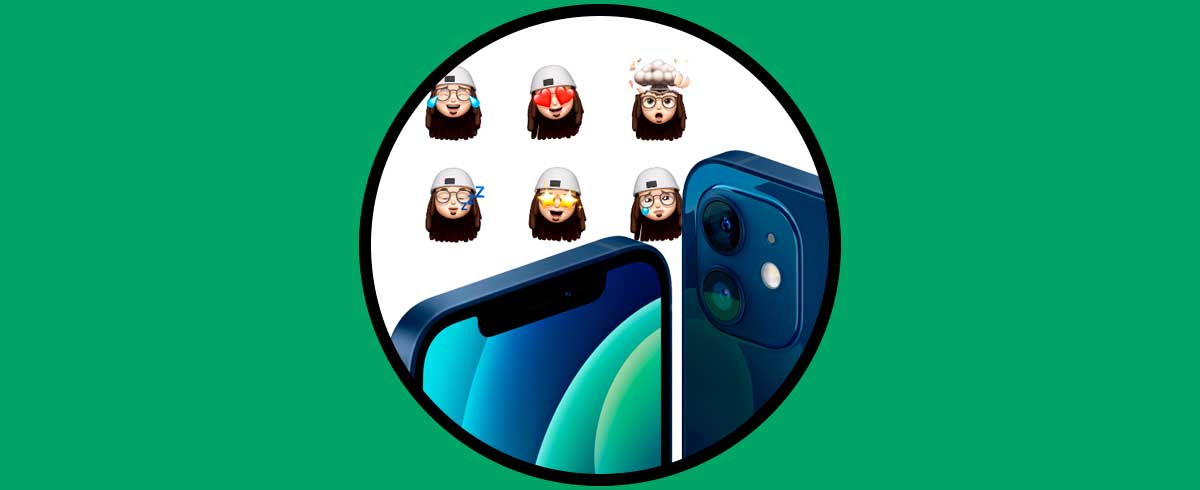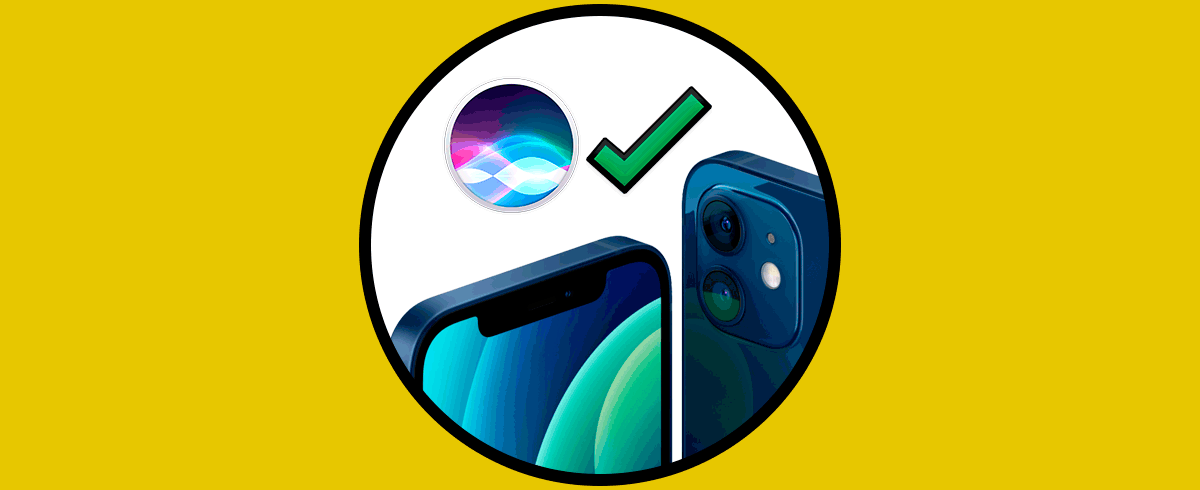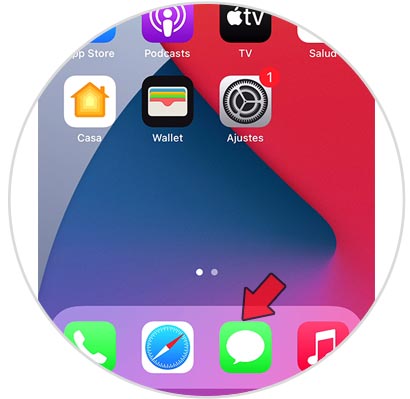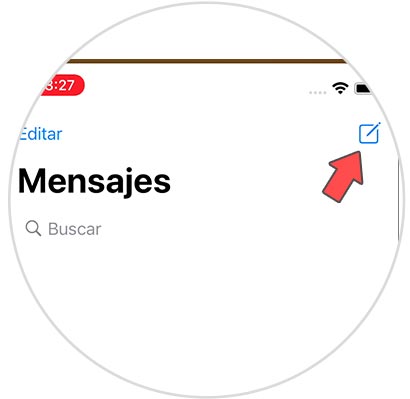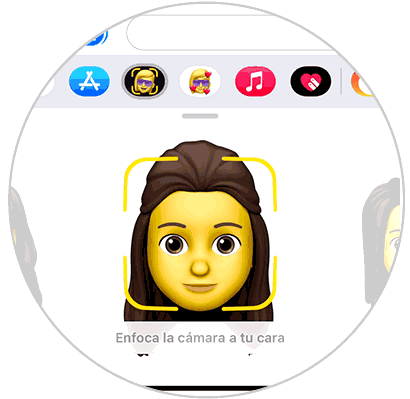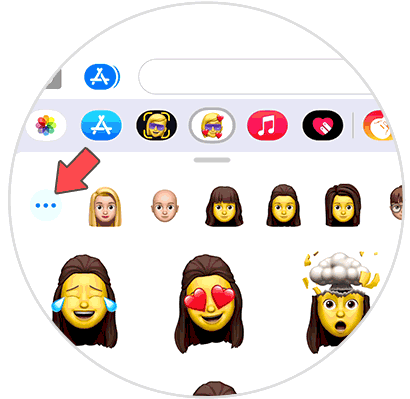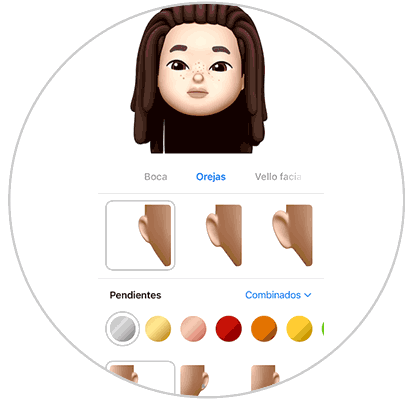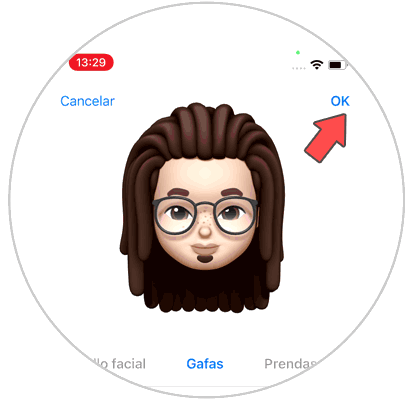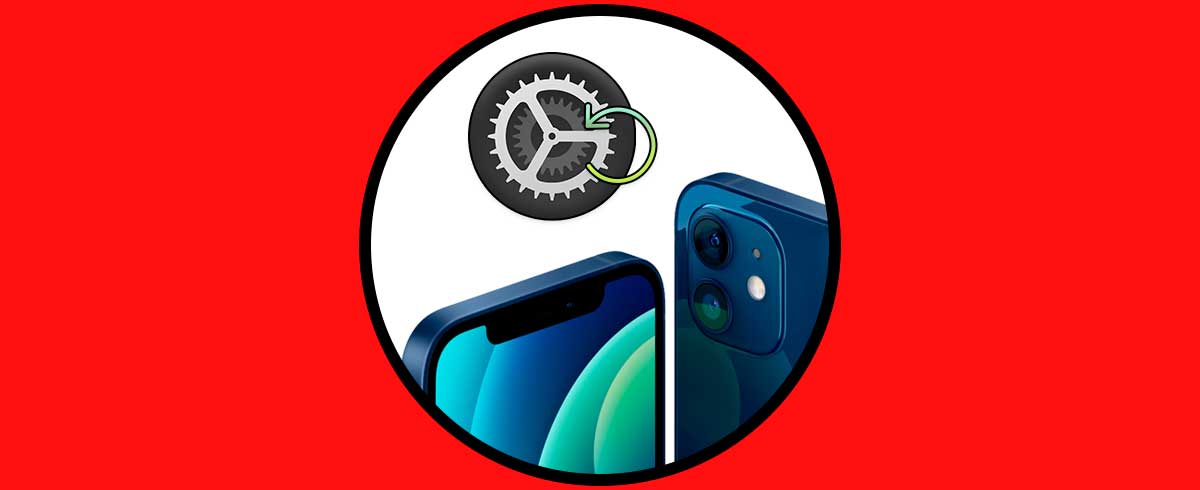No cabe duda de que los fanáticos de iPhone están encantados con la llegada de los memojis a los terminales ya que en ellos encontraron una manera de poder comunicarse con sus contactos a través de estos stickers de manera graciosa y divertida simulando nuestra cara.
Es por ello que saber cómo crear estos memojis suele ser una de las inquietudes que tenemos cuando nos compramos un nuevo iPhone. Es por ello que a continuación te vamos a mostrar todos los pasos que debes seguir para saber cómo crear estos memoji, y poder utilizarlos en aplicaciones como por ejemplo WhatsApp o Instagram. Los pasos que debes seguir no son difíciles pero lo cierto es que debes seguir el proceso de manera correcta para crearlos de manera adecuada.
1. Cómo , grabar, eliminar, editar o crear Memoji en iPhone 12, iPhone 12 Mini, iPhone 12 Pro y Pro Max
Para crear un memoji personalizar en iPhone los pasos que debes seguir son los siguientes.
Lo primero que debes hacer es entrar en la app de mensajes de iPhone 12.
Selecciona la opción “Nuevo mensaje” que verás en la esquina superior derecha.
Ahora tienes que pulsar sobre el icono de "Memoji" de la parte inferior.
Ahora puedes elegir los memojis ya creados y enfocar tu cara para simular los movimientos.
Ahora, pulsa el icono de 3 puntos suspensivos para empezar a crear tu nuevo Memoji.
Aquí te encontrarás las siguientes opciones:
- Nuevo memoji
- Editar
- Duplicar
- Eliminar
Para crear uno nuevo, debes seleccionar“Nuevo Memoji”. Desde aquí vas a poder seleccionar también las opciones de Editar o Eliminar. Una vez aquí vas a poder ir personalizando tu memoji con todas aquellas opciones que vas a encontrar disponibles. Entre ellas vas a encontrar:
- Color de piel
- Pelo y peinado
- Ojos
- Boca
- Nariz
- Cejas
- Orejas
- Complementos
Una vez hayas terminado pulsa “OK” en la esquina superior derecha para confirmar definitivamente el aspecto de tu Memoji.
2. Cómo usar los Memojis con la cámara en iPhone 12, iPhone 12 Pro o iPhone 12 Pro Max
Es posible que cuando hayas creado tus memojis, quieras saber cómo los puedes utilizar con la cámara del iPhone para que de este modo puedas grabar vídeos y más tarde compartirlos con tus contactos si te apetece. De este modo vas a poder simular que tu cabeza es un memoji y gesticular como si así se tratara.
Par saber cómo llevar a cabo este proceso, debes seguir los pasos que se detallan en el siguiente vídeo de YouTube.
3. Cómo hacer Sticker con Memoji en WhatsApp iOS 14
Otra de las opciones que tenemos a la hora de utilizar los memojis es hacerlo a través de la app de WhatsApp ya que esta nos permite que podamos mandar estos sticker personalizados a nuestros contactos. Si quieres saber cómo hacer estos stickers de memoji para WhatsApp, tienes que entrar en el siguiente vídeo de YouTube en el que se explica paso a paso cómo llevar a cabo este proceso.
De este modo vas a poder crear tus propios memojis para que los puedas utilizar siempre que quieras desde el iPhone 12, iPhone 12 Mini, iPhone 12 Pro y Pro Max.